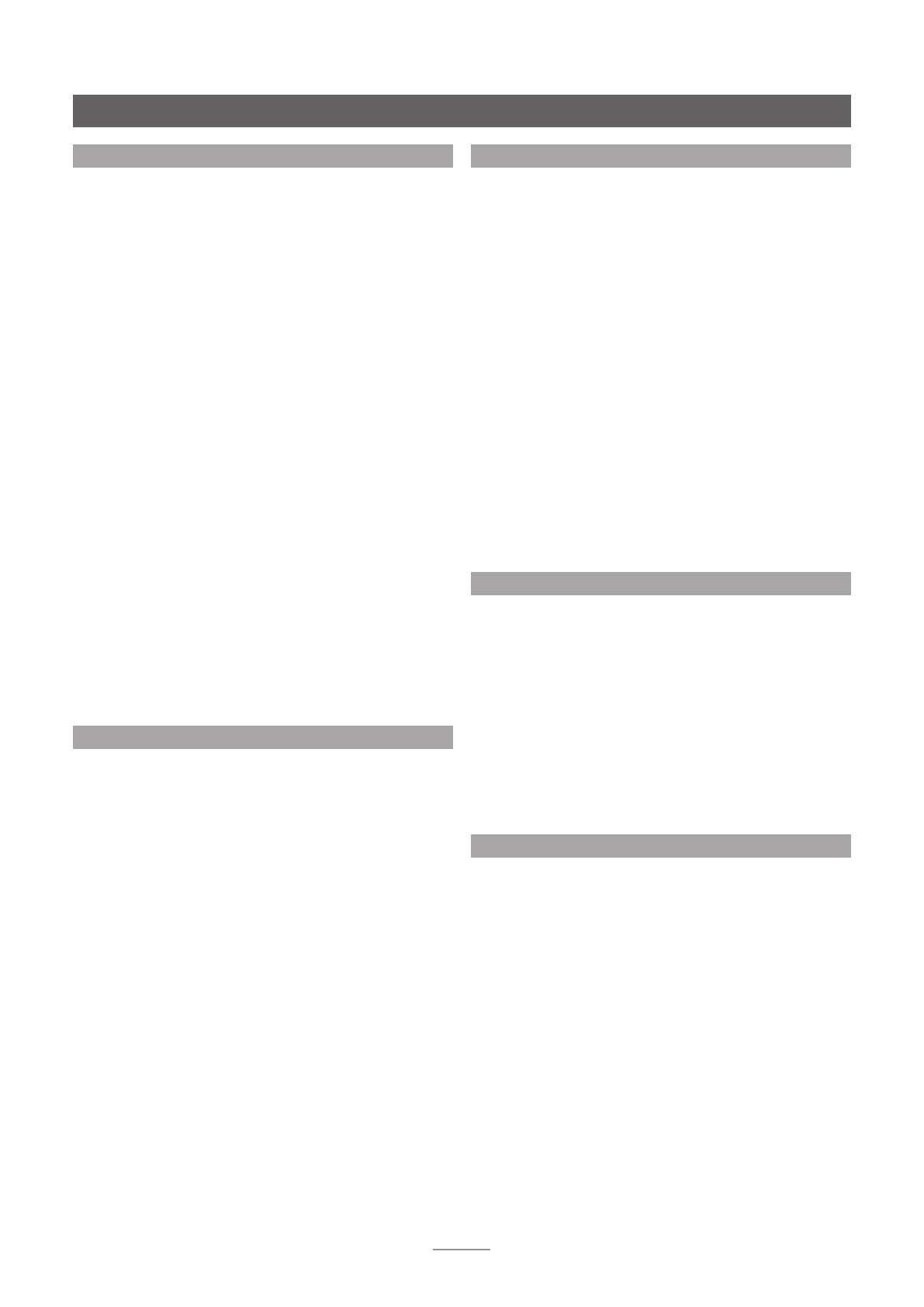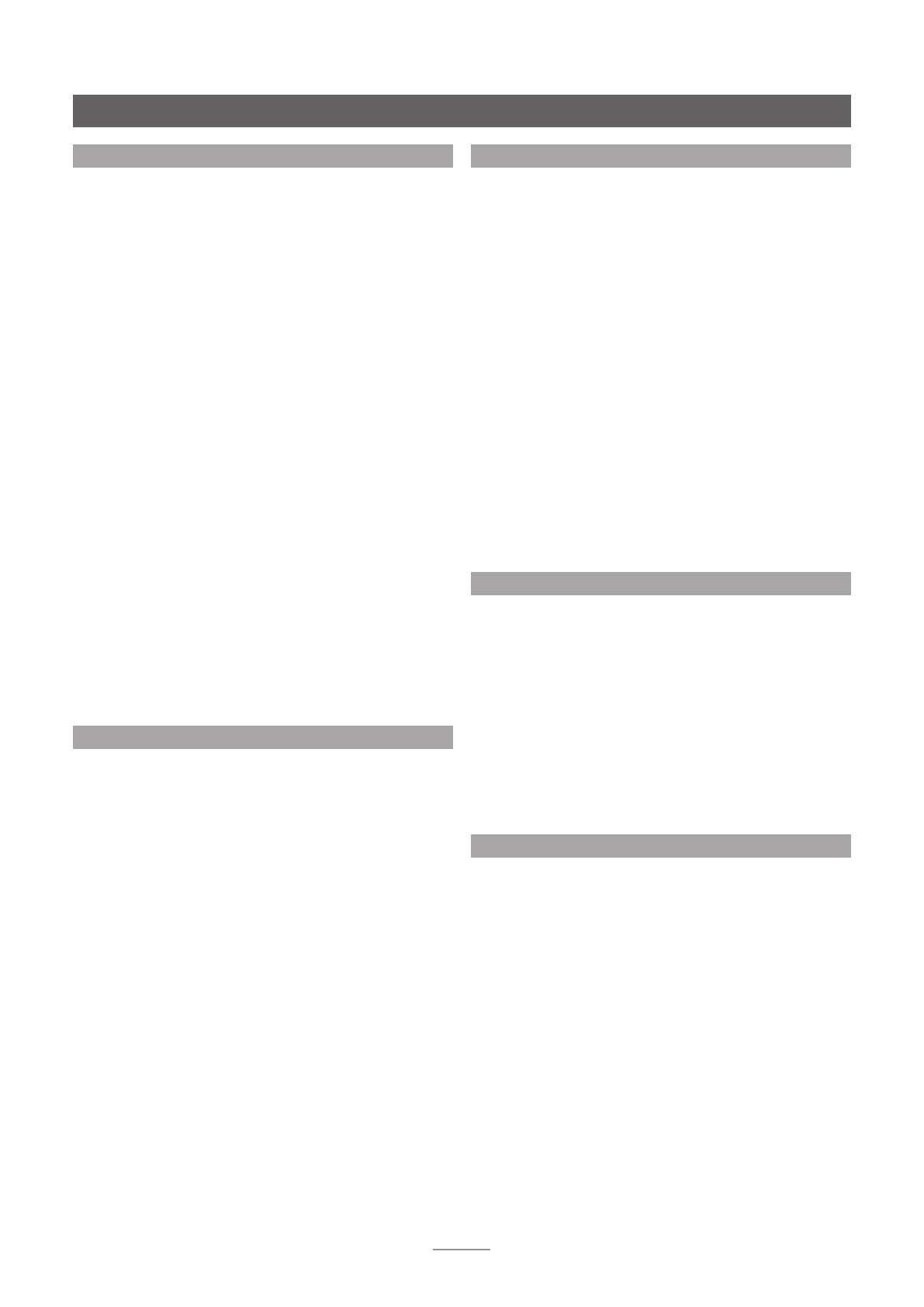
5
Installation – Erste Schritte
2.4 Einschalten
Wenn die Netzwerkfunktionen des HDX genutzt werden
sollen, stellen Sie vor dem Einschalten des HDX sicher,
dass er mit einem Router verbunden ist, der Zugriff auf
das Internet hat. Stellen Sie außerdem sicher, dass alle
weiteren benötigten Geräte korrekt angeschlossen und
konfiguriert sind.
Betätigen Sie den Netzschalter an der Rückseite des HDX,
um das Gerät einzuschalten.
Hinweis: Wenn der HDX aus dem Abschaltmodus heraus in
Betrieb genommen werden soll, schalten Sie ihn über den
Netzschalter aus und dann wieder ein. Weitere Informationen
zum Abschaltmodus finden Sie in Abschnitt 2.8.
Etwa eine Minute nach dem Einschalten erscheint im
Frontdisplay (und, wenn vorhanden, im externen Display)
das Startmenü der Benutzerschnittstelle.
Berühren Sie das Frontdisplay oder verwenden Sie die
Navigationstasten () sowie die Tasten ok, home
(Startmenü) und back (zurück) der Fernbedienung, um sich
durch die Menüs der Benutzerschnittstelle zu bewegen und
Optionen auszuwählen.
Hinweis: In seltenen Fällen kann das Signal der
Fernbedienung den Betrieb eines Fremdgeräts bzw.
eine systemfremde Fernbedienung den Betrieb des HDX
stören. Wenn eine Störung dieser Art vorliegt, kann der
Fernbedienungskanal gewechselt werden. Richten Sie dazu
die Fernbedienung auf den HDX; halten Sie gleichzeitig
die Tasten „page“ und „input“ gedrückt und drücken Sie
währenddessen die Zifferntaste 2 oder 3. Drücken Sie die
Zifferntaste 1, um die Standardeinstellung wiederherzustellen.
2.5 Einstellungen für externes Display
Wenn ein externes Display verwendet wird, müssen unter
Umständen die Systemeinstellungen des HDX geändert
werden. Im Menü System-Setup > Einstellungen >
Displayeinstellungen können sie Design, Format, Modus und
TV-Norm für das externe Display ändern. Es empfiehlt sich,
den Bildschirmschoner zu Beginn zu deaktivieren.
Hinweis: Mit der Einstellung „Externes Display – Modus“
legen Sie fest, ob der HDX mithilfe der Touchscreen-
Funktion des externen Displays oder der Fernbedienung
bedient werden soll. Im Modus „Touchscreen“ werden
am rechten Rand des Bildschirms vier Tastensymbole
angezeigt, die den Fernbedienungstasten „home“
(Startmenü), „browse“ (Musikverzeichnis), „find“
(suchen) und „back“ (zurück) entsprechen. Im Modus
„Fernbedienung“ werden diese Tastensymbole nicht
angezeigt.
Hinweis: Nachdem Sie sich mit der Benutzerschnittstelle
und ihren Funktionen vertraut gemacht haben, sollten Sie
den Bildschirmschoner wieder aktivieren.
2.6 Erstmaliger Gebrauch
Bei Auslieferung sind bereits einige Musikstücke auf dem
HDX gespeichert. Mithilfe eines dieser Stücke können
Sie überprüfen, ob die Wiedergabe funktioniert. Wählen
Sie im Startmenü des Frontdisplays Quickplay und dann
Zufallswiedergabe, um einen Titel zu starten.
Wenn Sie eine CD importieren (d.h. auf der Festplatte
des HDX speichern) wollen, drücken Sie die Fronttaste
open, um die CD-Lade zu öffnen. Legen Sie eine CD ein
und drücken Sie erneut open, um die Lade zu schließen.
Der Importiervorgang wird automatisch gestartet. Wenn
der Importiervorgang abgeschlossen ist, wird die CD
automatisch ausgeworfen. Weitere Informationen zum
Importieren von CDs finden Sie in Abschnitt 6.
Sie sollten ausschließlich CDs importieren, die ihr persönli-
ches Eigentum sind. Das Importieren einer geliehenen CD
kann eine Urheberrechtsverletzung darstellen.
Hinweis: Obwohl der HDX über eine interne
Musikdatenbank verfügt, muss er während des
Importiervorgangs mit dem Internet verbunden sein, um
ausführliche Informationen zur eingelegten CD herunterla-
den zu können.
2.7 Software-Updates
Von Zeit zu Zeit veröffentlichte Software-Updates auf CD
werden einfach durch Einlegen der Update-CD installiert.
Der Updatevorgang wird automatisch gestartet. Während
dieses Vorgangs wirft der HDX die CD aus und startet neu;
unter Umständen erlischt außerdem das Frontdisplay.
Das Update ist abgeschlossen, wenn im Frontdisplay das
Startmenü angezeigt wird.
Hinweis: Beachten Sie gegebenenfalls zusätzliche, der
Update-CD beiliegende Anweisungen.
Trennen Sie den HDX während eines Software-Updates
niemals durch Betätigen des rückwärtigen Netzschalters
oder durch Ziehen des Netzkabels vom Stromnetz.
2.8 Ausschalten
Es ist normalerweise nicht notwendig, den HDX über den
rückwärtigen Netzschalter vom Stromnetz zu trennen, es
sei denn, er soll deinstalliert werden. Um den HDX in den
Abschaltmodus zu versetzen, drücken Sie die Abschalttaste
an der Fernbedienung oder halten Sie die Abschalttaste an
der Gerätefront eine Sekunde lang gedrückt. Es kann bis zu
einer Minute dauern, bis der HDX heruntergefahren wurde.
Während des Herunterfahrens blinkt die Abschalttaste an
der Gerätefront; wenn sich der HDX im Abschaltmodus
befindet, leuchtet die Taste dauerhaft. Warten Sie, bis die
Abschalttaste aufhört zu blinken und dauerhaft leuchtet,
bevor Sie den HDX über den rückwärtigen Netzschalter aus-
schalten.
Trennen Sie den HDX niemals durch Betätigen des rückwär-
tigen Netzschalters oder durch Ziehen des Netzkabels vom
Stromnetz, wenn er sich nicht im Abschaltmodus befindet.
Um den der HDX aus dem Abschaltmodus heraus in Betrieb
zu nehmen, schalten Sie ihn über den Netzschalter aus und
dann wieder ein.